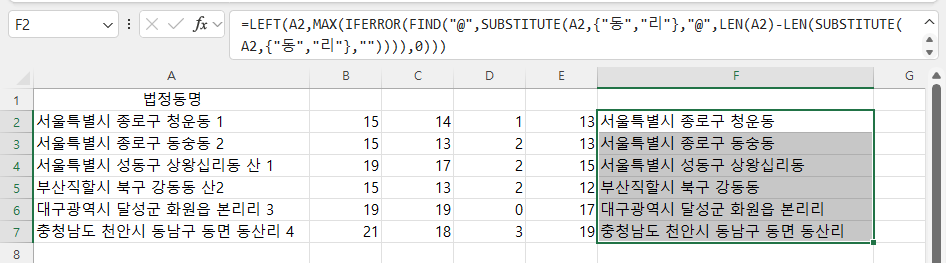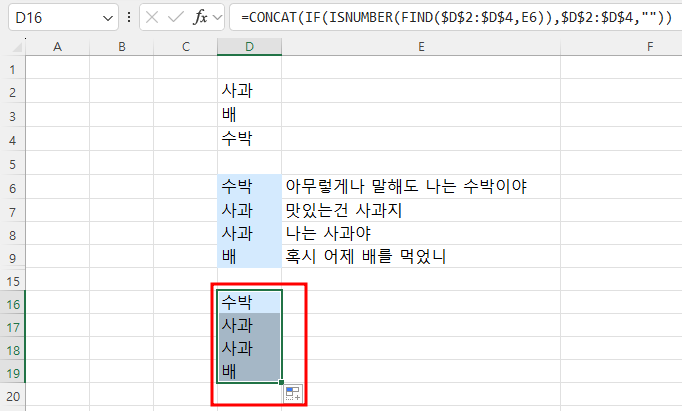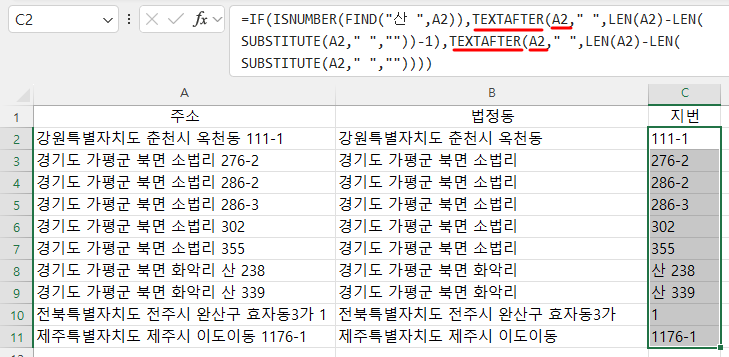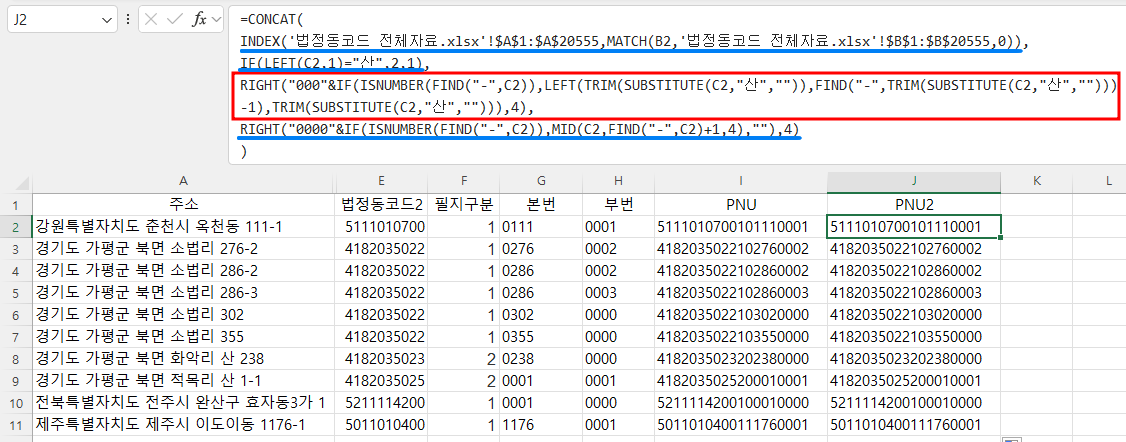1. 문제 "서울특별시 종로구 청운동"의 경우는 '동'이란 글자가 하나만 있기 때문에 간단한데,"서울특별시 종로구 동숭동'의 경우는 '동'이란 글자가 두 번 나오므로 두 번째 '동'의 위치를 찾으려면 첫 번째 '동' 다음부터 '동'의 위치를 찾아야 합니다. 이런 식으로 '동'이 여러 번 나오는 경우 마지막 '동'의 위치를 찾아보겠습니다. 또한 '충청남도 천안시 동남구 동면 동산리'의 경우는 '동'이 세 번씩 나오지만 결국은 '리'가 중요한 요소이므로 '리'의 위치를 찾아야 합니다. 2. 해법가. 동일한 글자 중 마지막 글자의 위치 구하기(1) 한 가지 글자를 기준으로 할 경우 (가) 같은 글자수가 몇 개인지 알아내기같은 글자수가 몇 개인지 알아내려면 전체의 길이에서 특정 글자를 공백으로 만든 다음 그..